El truco para activar PiP (imagen dentro de imagen) en YouTube en tu Mac desde Safari
El truco que YouTube no quiere que sepas y con el que puedes activar imagen dentro de imagen en tu Mac.
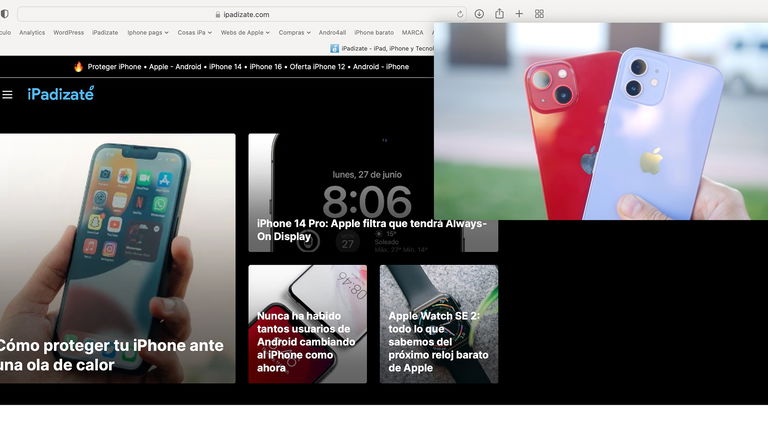
PiP, o imagen dentro de imagen, es una de las mejores funciones que se han inventado. Nos permite ver un vídeo en un pequeño reproductor flotante que podemos mover por la pantalla, ocultar y cambiar de tamaño. Desde hace tiempo los sistemas operativos de Apple son compatibles con esta función de forma nativa y YouTube es una de las apps que puedes utilizar.
Aunque la app de YouTube para iPhone solo permite el PiP en determinados países o solo a los suscriptores Premium, aunque puede activarse con algún truco, lo cierto es que en el Mac no tenemos problemas para poder activar este modo de visualización. Simplemente debemos acceder a un pequeño menú algo escondido y nada accesible.
Cómo activar YouTube en PiP en Mac
Realmente parece que YouTube quiere ocultar la opción de ver vídeos en imagen en imagen o PiP, aunque personalmente pienso que es un error. Seguro que mucha gente escucha vídeos en segundo plano, y tener accesible la imagen en una ventana flotante sería mucho más agradable, y rentable para la marca.
Esta función está escondida y si no sabemos cómo activarla probablemente nunca te des cuenta de cómo se hace. Por lo tanto, si quieres activar imagen dentro de imagen en YouTube en tu Mac, esto es lo que debes hacer:
- Entra en YouTube desde Safari e inicia el vídeo que quieras reproducir en PiP.
- Haz clic derecho sobre el propio video de YouTube.
- Aparecerá el menú nativo de YouTube, no le hagas caso.
- Vuelve a pulsar sobre el clic derecho y verás un nuevo menú.
- Ahora pulsa sobre Activar imagen dentro de imagen.
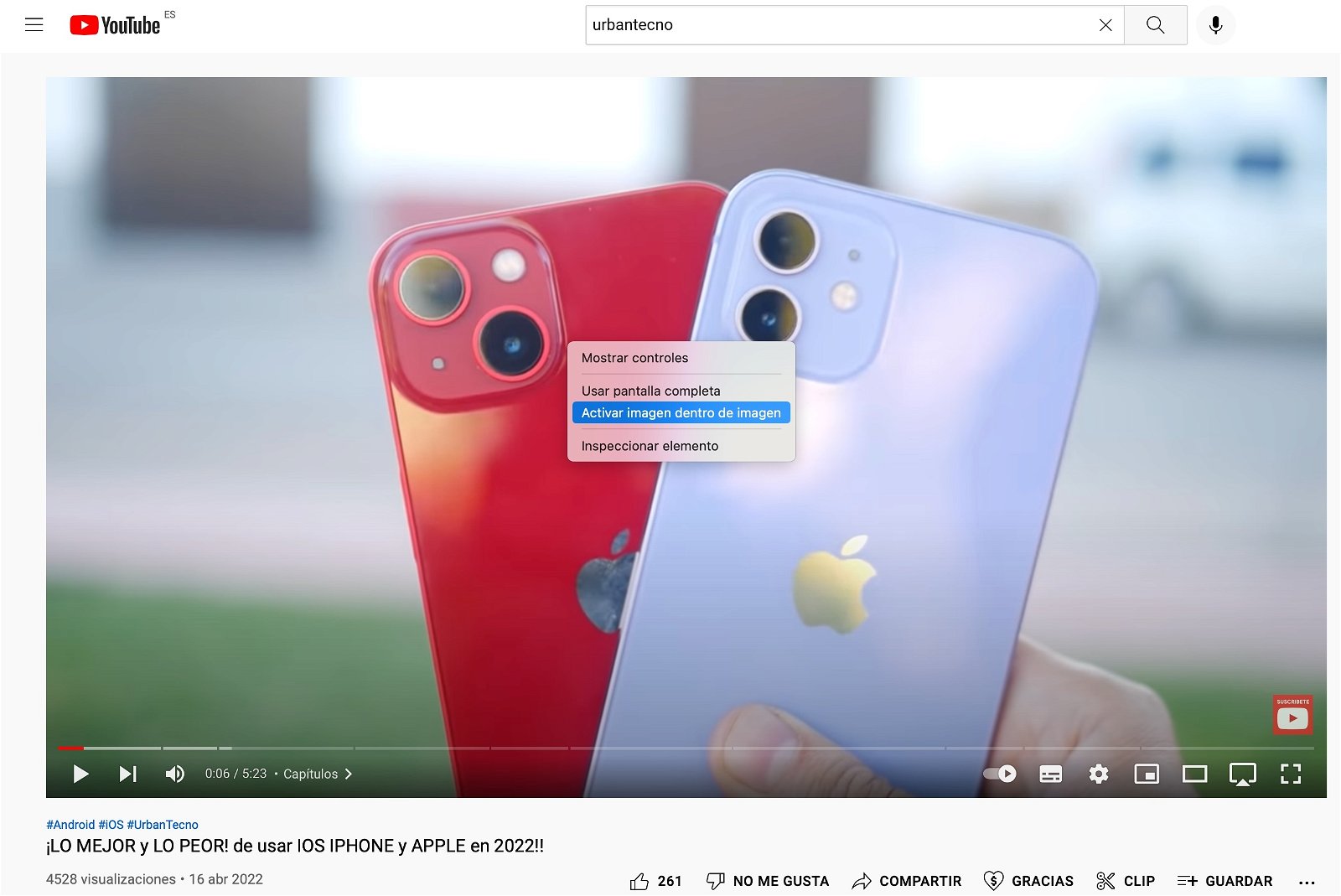
Don dos clic derechos sobre el vídeo se puede activar imagen dentro de imagen en YouTube
Nada más pulsar verás como se abre un pequeño reproductor flotante con el vídeo de YouTube en cuestión para que puedas verlo mientras estás en otras aplicaciones en tu Mac. El vídeo en PiP siempre aparecerá en primer plano, por lo que se verá aunque tengas varias apps abiertas.
Puedes redimensionar el vídeo al tamaño que prefieras, pausarlo, cerrarlo o enviarlo de nuevo a su pestaña de Safari. También puedes colocarlo anclado a cualquiera de las esquinas de la pantalla de tu Mac con solo arrastrarlo.
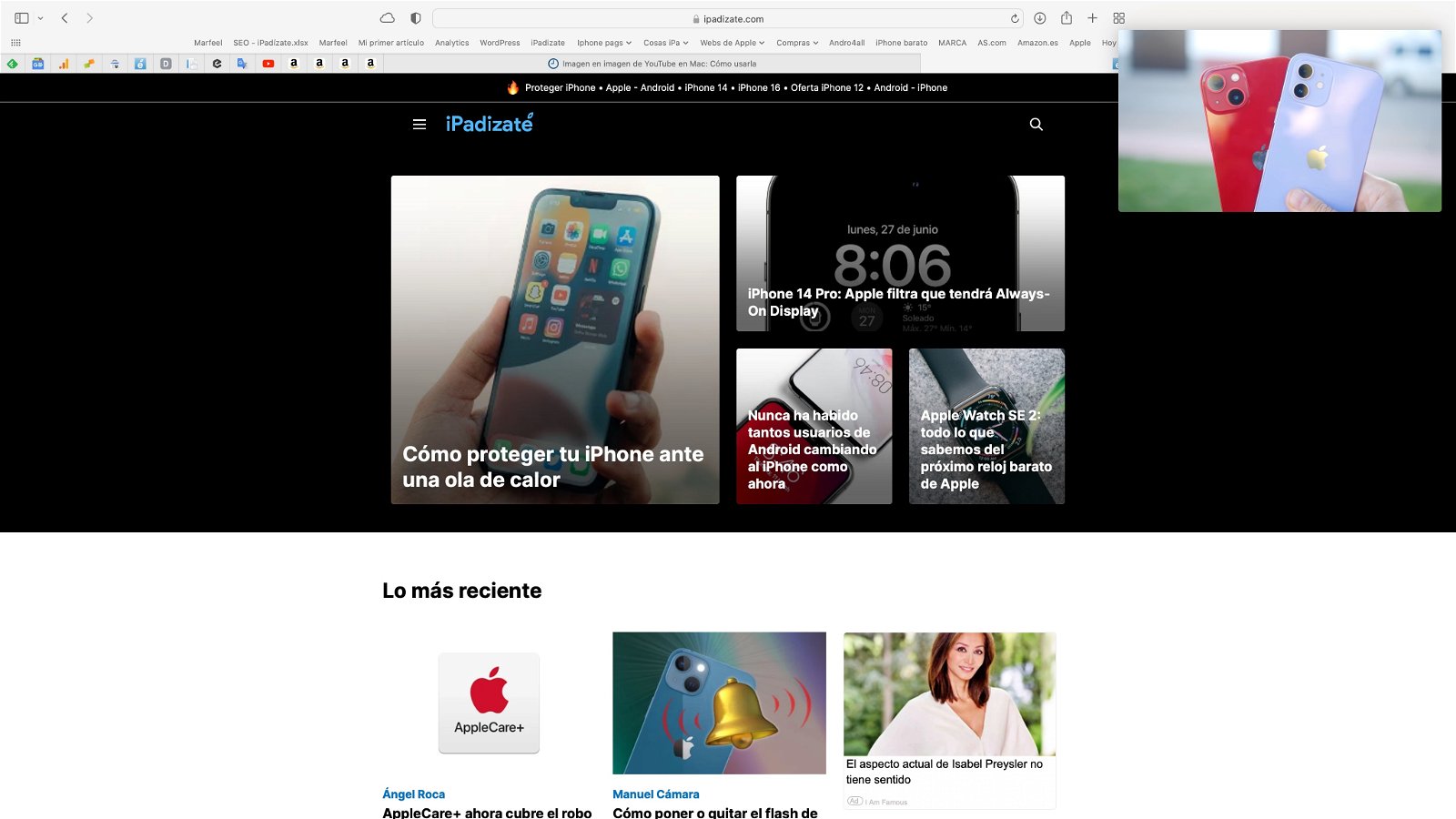
Podrás hacer lo que quieras mientras ves un vídeo de YouTube
No sabemos por qué motivo YouTube no tiene un botón nativo para acceder al PiP desde el Mac, ni por qué está escondido tras un doble menú con clic derecho. Pero ahora ya sabes cómo activarlo fácilmente para poder disfrutar de tus vídeos favoritos mientras haces otras cosas.
Puedes seguir a iPadizate en Facebook, WhatsApp, Twitter (X) o consultar nuestro canal de Telegram para estar al día con las últimas noticias de tecnología.